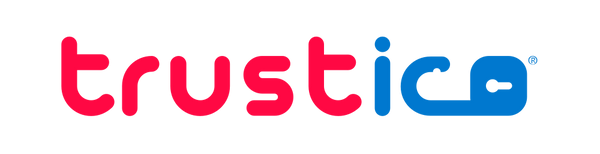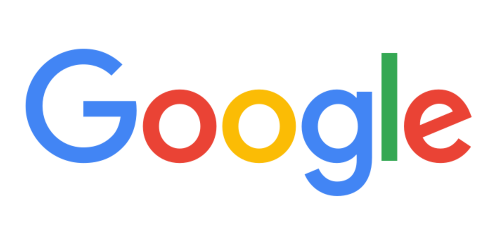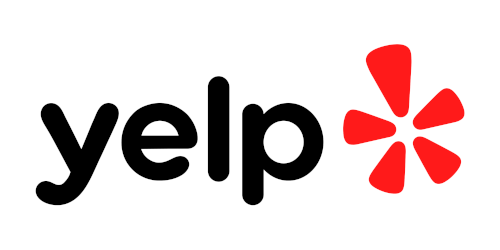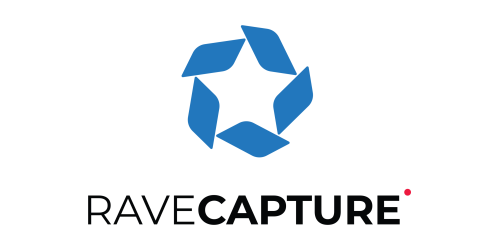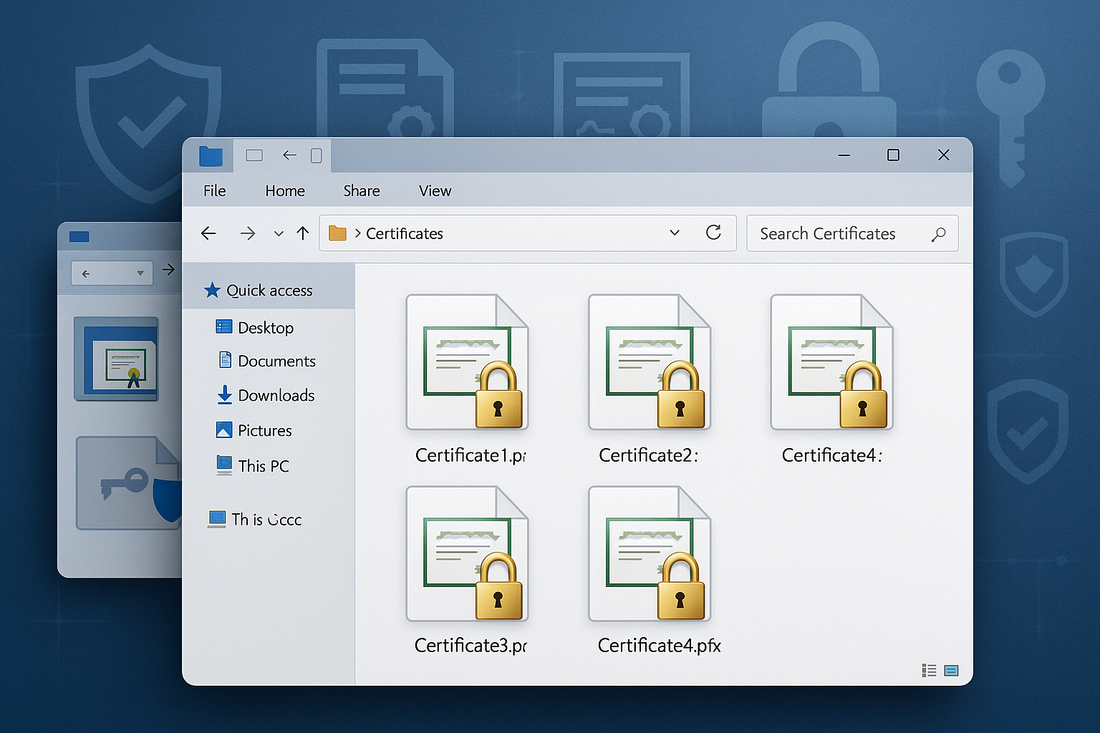
Fichiers PFX sous Windows
Zane LucasPartager
Les fichiers PFX représentent un élément crucial pour la gestion des certificats SSL dans les environnements Windows, car ils constituent un conteneur sécurisé qui regroupe les certificats SSL et les clés privées dans un seul fichier protégé par un mot de passe.
Pour les administrateurs Windows et les professionnels de l'informatique qui travaillent avec des certificats SSL, il est essentiel de comprendre comment créer, importer et gérer les fichiers PFX pour réussir le déploiement des certificats SSL sur les serveurs et les applications Windows.
Cet article traite de la création des fichiers PFX, des procédures d'importation et des meilleures pratiques de gestion des certificats SSL sous Windows.
Comprendre les fichiers PFX
Un fichier PFX, également connu sous le nom de format PKCS#12, est un format binaire qui permet de stocker des certificats SSL, des certificats intermédiaires et des clés privées dans un seul conteneur crypté.
Les systèmes Windows prennent nativement en charge les fichiers PFX, ce qui en fait le format privilégié pour l'installation de certificats SSL sur les serveurs IIS, les serveurs Exchange et d'autres applications Microsoft.
La protection par mot de passe inhérente aux fichiers PFX garantit la sécurité du transport et du stockage des données cryptographiques sensibles.
Avantages du format PFX
Les fichiers PFX présentent plusieurs avantages pour la gestion des certificats SSL sous Windows. Le format de fichier unique simplifie le déploiement des certificats SSL et réduit le risque de composants manquants lors de l'installation.
La protection par mot de passe fournit une couche de sécurité supplémentaire, garantissant que même si le fichier est compromis, le contenu reste protégé sans le mot de passe correct.
La compatibilité du format avec les différents services et applications Windows en fait un outil idéal pour les environnements d'entreprise.
Création de fichiers PFX à l'aide d'OpenSSL
Les administrateurs système peuvent créer des fichiers PFX à l'aide des outils de ligne de commande OpenSSL lorsqu'ils disposent de certificats SSL et de fichiers de clés privées distincts.
Ce processus permet de combiner les composants individuels dans un conteneur PFX unique adapté au déploiement sous Windows.
Commande de création d'un fichier PFX OpenSSL
Pour créer un fichier PFX à partir de certificats SSL et de fichiers de clés privées distincts, utilisez la commande suivante : OpenSSL:
openssl pkcs12 -export -out certificate.pfx -inkey private.key -in certificate.crt -certfile chain.crt
Cette commande combine la clé privée (private.key), le certificat SSL (certificate.crt) et la chaîne de certificats (chain.crt) en un seul fichier PFX.
Le système demandera un mot de passe pour protéger le fichier PFX lors de sa création.
Utilisation de l'outil Trustico® PFX Converter
Pour les utilisateurs qui préfèrent une solution basée sur le web, Trustico® propose un outil de conversion PFX pratique à l'adresse suivante https://tools.trustico.com/pfx 🔗
Cet outil en ligne simplifie le processus de création de PFX en permettant aux utilisateurs de télécharger leur certificat SSL et leurs fichiers de clés privées directement via une interface web sécurisée.
Processus de conversion PFX
L'outil de conversion PFX de Trustico® rationalise la conversion des certificats SSL grâce à une interface intuitive. Les utilisateurs téléchargent simplement leur fichier de clé privée et leur fichier de certificat SSL, définissent un mot de passe pour le fichier PFX et téléchargent le conteneur PFX qui en résulte.
Cette méthode élimine le besoin d'outils de ligne de commande et offre une alternative conviviale pour la création de fichiers PFX.
L'outil prend en charge les certificats SSL et les clés privées au format standard PEM et gère automatiquement le processus de conversion.
Importation de fichiers PFX sous Windows
Windows propose plusieurs méthodes pour importer des fichiers PFX, en fonction de l'application cible et des exigences de déploiement.
Les approches les plus courantes consistent à utiliser les commandes Certificate Import Wizard, IIS Manager ou PowerShell.
Utilisation de l'assistant d'importation de certificats
Le site Windows Certificate Import Wizard fournit une interface graphique permettant d'importer des fichiers PFX dans le magasin de certificats Windows.
Vous pouvez accéder à l'assistant en double-cliquant sur le fichier PFX ou en vous rendant sur le site Microsoft Management Console (MMC) à l'aide du snap-in Certificats.
Au cours de la procédure d'importation, indiquez l'emplacement du magasin de certificats, généralement Local Machine pour les certificats de serveur, et saisissez le mot de passe du fichier PFX lorsque vous y êtes invité.
Processus d'importation du gestionnaire IIS
Pour les déploiements de serveurs web, IIS Manager offre une fonctionnalité d'importation PFX directe. Naviguez jusqu'à la section Server Certificates dans IIS Manager et sélectionnez Import.
Recherchez votre fichier PFX, entrez le mot de passe et choisissez le magasin de certificats approprié. Le certificat SSL importé devient disponible pour être lié à des sites web dans IIS.
Gestion des PFX par PowerShell
Les administrateurs chevronnés peuvent utiliser les commandes PowerShell pour automatiser la gestion et le déploiement des fichiers PFX.
PowerShell permet un contrôle précis de l'emplacement des magasins de certificats et peut être intégré dans les scripts de déploiement.
Commandes d'importation PowerShell
Pour importer un fichier PFX à l'aide de PowerShell, utilisez la cmdlet Import-PfxCertificate:
Import-PfxCertificate -FilePath "C :\path\to\certificate.pfx" -CertStoreLocation Cert :\LocalMachine\My -Password (ConvertTo-SecureString -String "password" -AsPlainText -Force)
Cette commande importe le fichier PFX dans le magasin de certificats Personal de la machine locale, ce qui le rend disponible pour IIS et d'autres services Windows.
Configuration des certificats SSL dans IIS
Après avoir importé le fichier PFX, configurez les liaisons de certificats SSL dans IIS pour permettre les connexions HTTPS.
Sélectionnez votre site Web dans le gestionnaire IIS, accédez à Bindings et ajoutez ou modifiez les liaisons HTTPS pour utiliser le certificat SSL importé.
Configuration des liaisons SSL
Lors de la configuration des liaisons SSL, assurez-vous que le certificat SSL correct est sélectionné dans la liste déroulante. Vérifiez que la liaison utilise le port 443 pour les connexions HTTPS standard.
Pour les sites Web nécessitant SNI (Server Name Indication), activez la case à cocher appropriée pour prendre en charge plusieurs certificats SSL sur une même adresse IP.
Résolution des problèmes liés à PFX
Parmi les problèmes courants liés à PFX figurent les erreurs de mot de passe, les fichiers corrompus ou les chaînes de certificats incomplètes.
En cas d'échec de l'importation, vérifiez l'intégrité du fichier PFX et assurez-vous que le mot de passe est correct.
Résolution des erreurs d'importation
Si l'importation de PFX échoue, vérifiez que le fichier contient tous les composants nécessaires, notamment la clé privée et la chaîne de certificats complète.
Utilisez les commandes OpenSSL pour vérifier le contenu du fichier PFX et identifier les éléments manquants :
openssl pkcs12 -info -in certificate.pfx
Cette commande affiche le contenu du fichier PFX, ce qui permet d'identifier les problèmes structurels ou les certificats manquants.
Meilleures pratiques en matière de sécurité
La protection des fichiers PFX nécessite la mise en œuvre de mesures de sécurité strictes tout au long de leur cycle de vie.
Utilisez des mots de passe complexes pour protéger les fichiers PFX et stockez les fichiers dans des emplacements sécurisés avec des autorisations d'accès restreintes.
Gestion des fichiers PFX
Conservez des sauvegardes sécurisées des fichiers PFX dans des systèmes de stockage cryptés. Mettez en place des contrôles d'accès pour limiter les personnes autorisées à créer, importer ou exporter des fichiers PFX au sein de votre organisation.
Des audits de sécurité réguliers devraient permettre de vérifier la bonne gestion des fichiers PFX et d'identifier toute installation de certificat non autorisée.
À suivre
Les fichiers PFX constituent une méthode efficace et sécurisée pour le déploiement de certificats SSL dans les environnements Windows.
Qu'il s'agisse de créer des fichiers PFX à l'aide de commandes SSL ou d'utiliser l'outil pratique de conversion PFX de Trustico®, une bonne compréhension du format garantit une mise en œuvre réussie des certificats SSL.
En suivant les meilleures pratiques pour la création, l'importation et la gestion des fichiers PFX, les entreprises peuvent maintenir une sécurité solide des certificats SSL tout en simplifiant les procédures de déploiement dans leur infrastructure Windows.
Trustico® continue de fournir des solutions et des outils complets pour les certificats SSL, y compris le convertisseur PFX, afin d'assurer une gestion efficace des certificats SSL pour les environnements Windows.